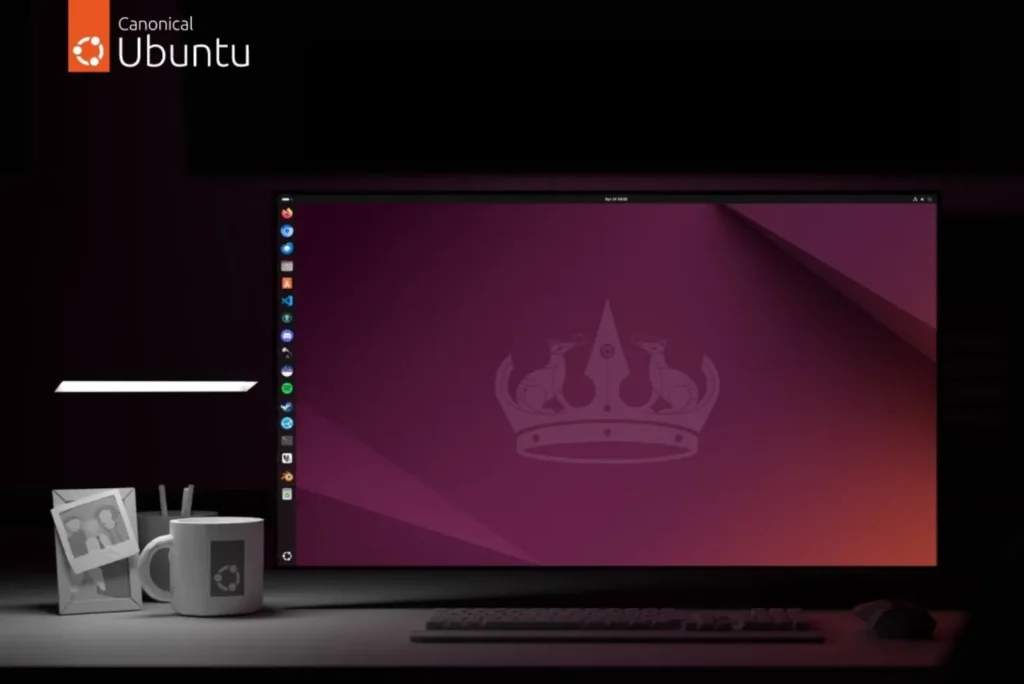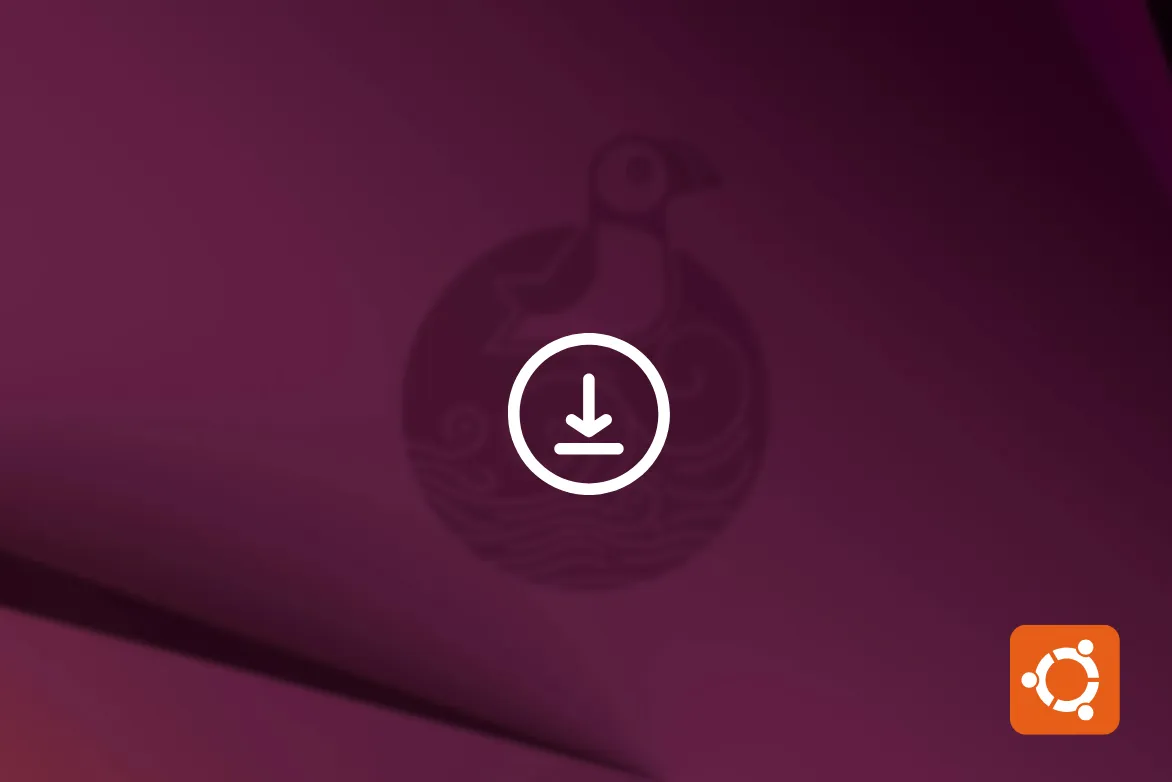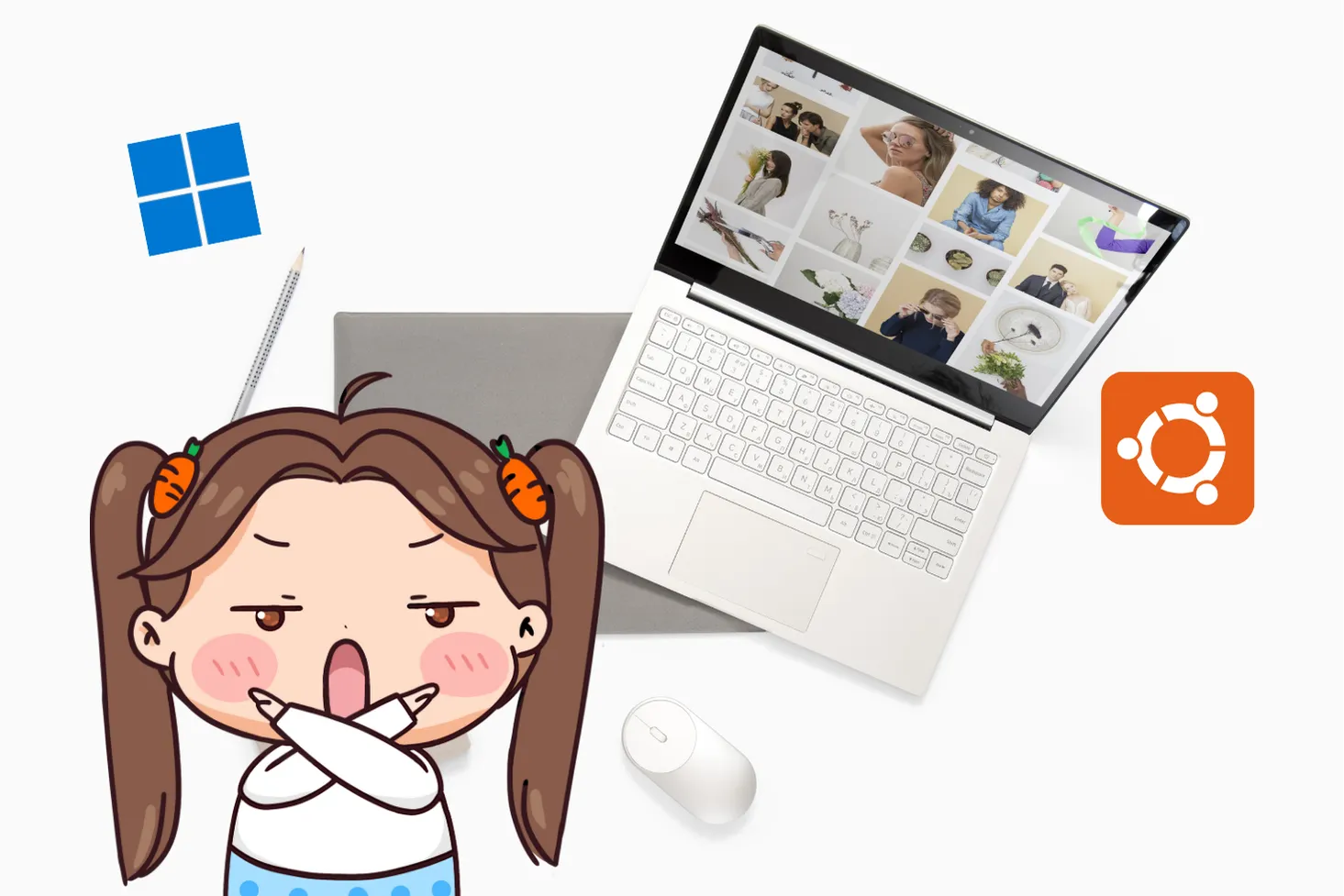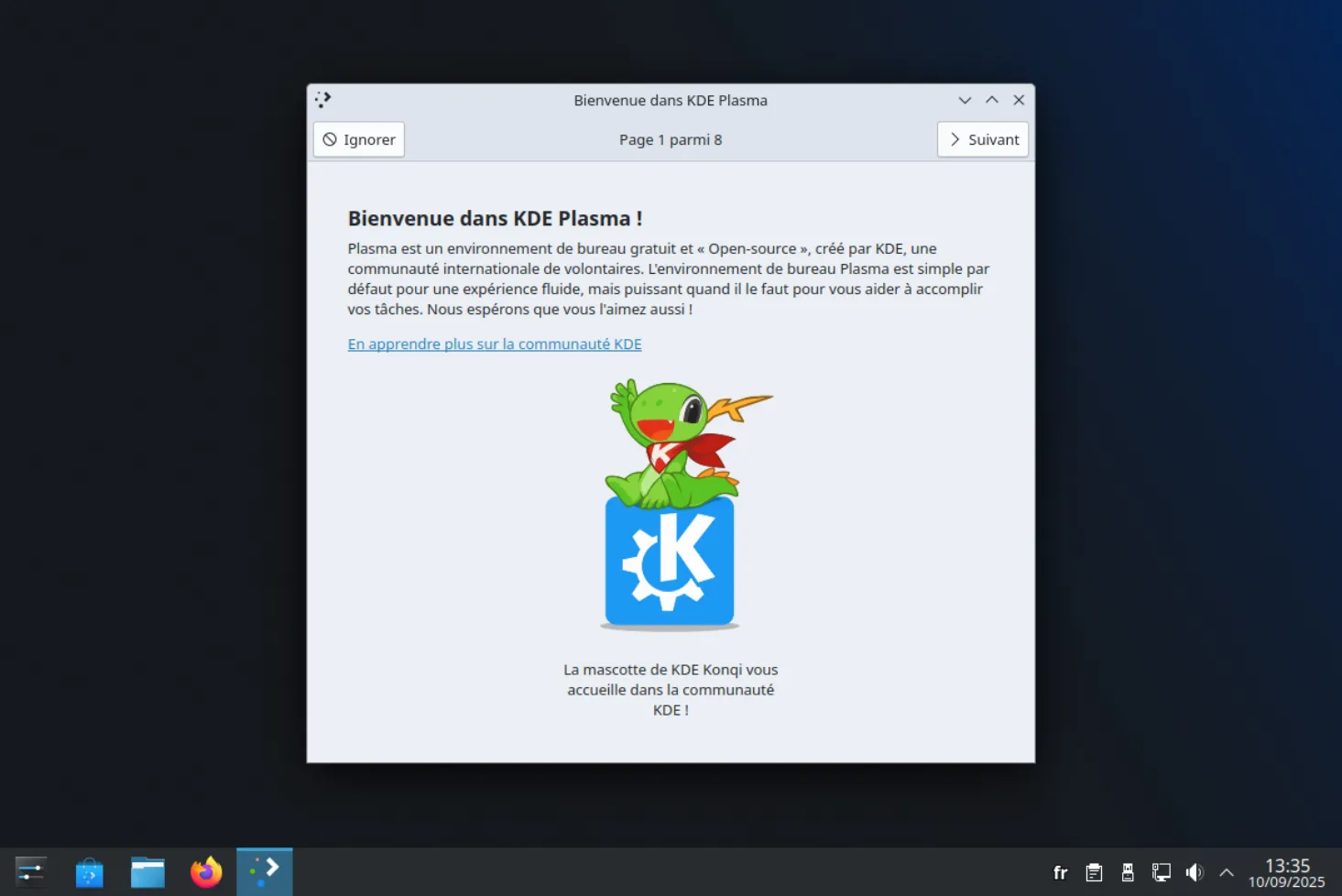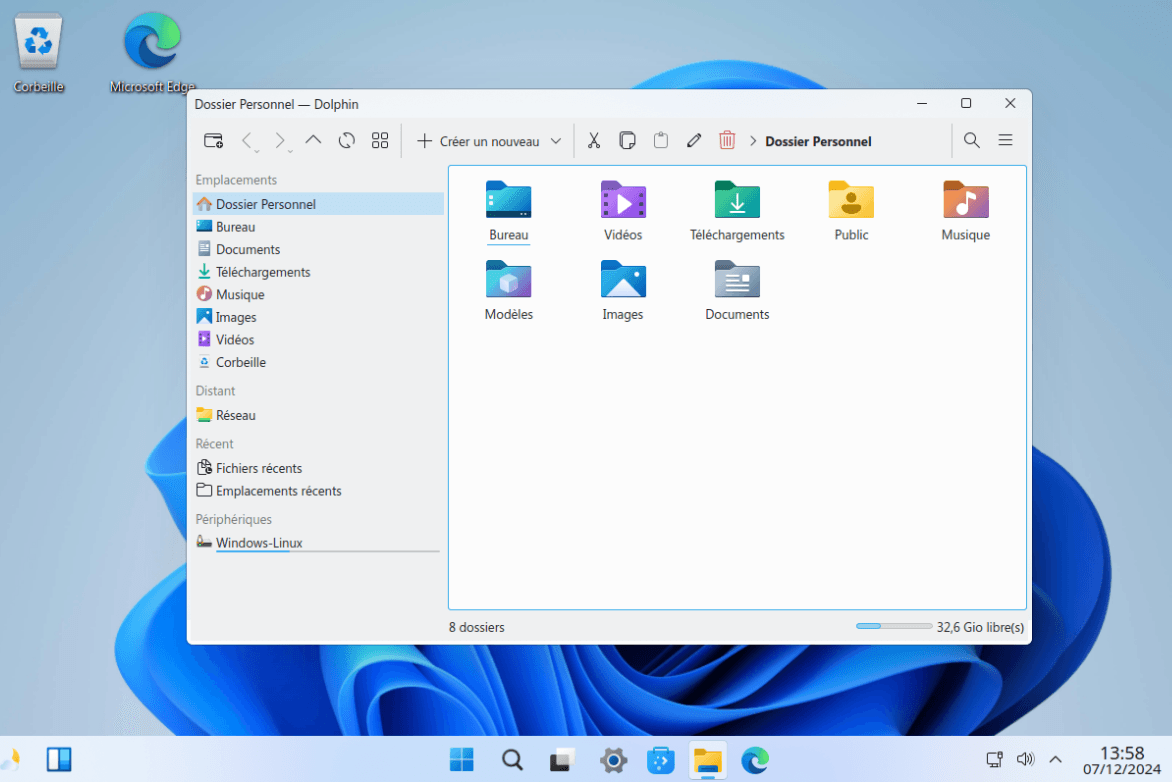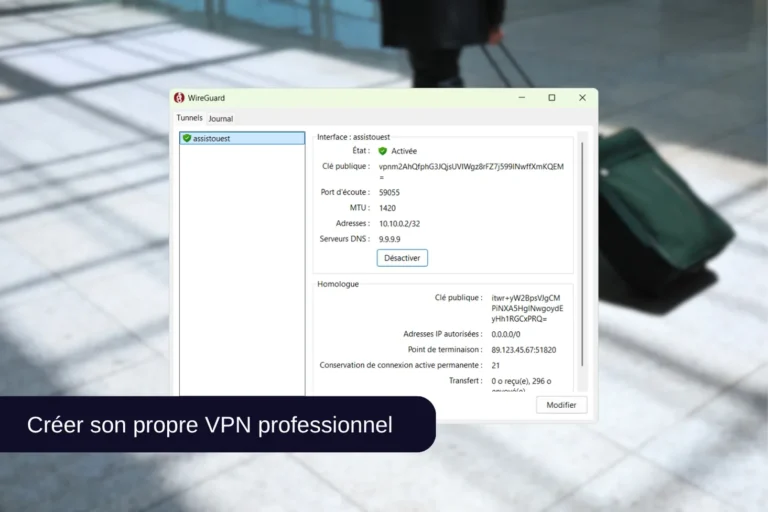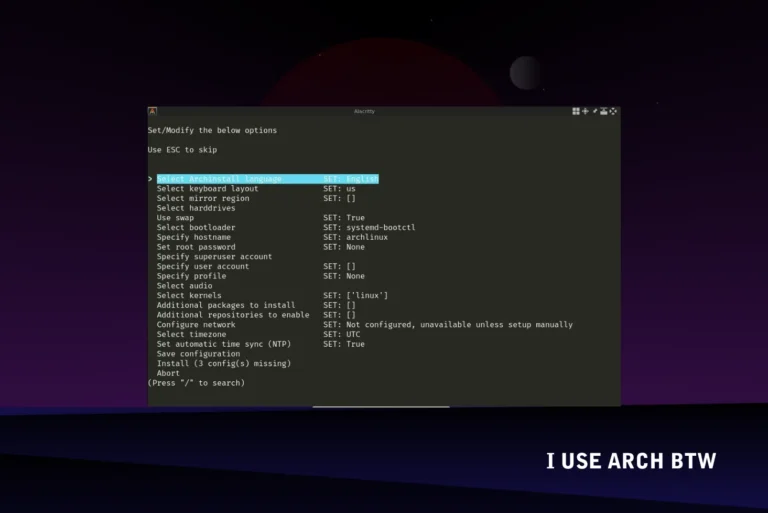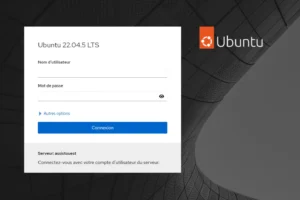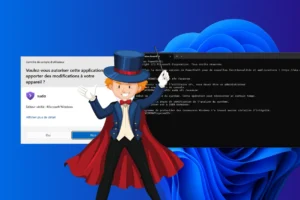Windows 10 arrive en fin de support en octobre 2025, ce qui laisse de nombreux utilisateurs face à un dilemme : migrer vers Windows 11 sur un PC non compatible ou trouver une distributions linux pour remplacer Windows. Ubuntu, distribution Linux gratuite et simple à utiliser permet de prolonger la vie d’un PC tout en offrant un environnement moderne et sécurisé. Dans ce guide, nous allons voir pas à pas comment installer Ubuntu à la place de Windows 10.
Installer Ubuntu pour remplacer Windows 10 sur votre PC
- Pourquoi remplacer Windows 10 par Ubuntu ?
- Préparer votre PC avant l’installation de Ubuntu LTS
- Préparer la clé USB pour démarrer sur le programme d’installation
- Démarrer sur la clé USB d’installation
- Installer Ubuntu LTS sur votre PC
- Bienvenue sur Ubuntu : premiers pas après l’installation
- De Windows 10 à Ubuntu : ce qu’il faut retenir
Pourquoi remplacer Windows 10 par Ubuntu ?
Windows 10 arrive en fin de vie et ne recevra bientôt plus de mises à jour de sécurité. Continuer à l’utiliser expose donc les utilisateurs à des failles et à des risques croissants. À l’inverse, Ubuntu constitue une alternative moderne et gratuite, soutenue par une communauté active et des mises à jour régulières avec un support long terme (LTS) pouvant aller jusqu’à 5 ans.
En plus de sa stabilité, Ubuntu est plus léger que Windows, ce qui en fait un excellent choix pour redonner une seconde vie aux ordinateurs plus anciens ou modestes. Son vaste catalogue de logiciels gratuits (navigateurs web, suite bureautique, outils multimédias et même jeux) permet de couvrir la majorité des besoins quotidiens sans frais supplémentaires.
Préparer votre PC avant l’installation de Ubuntu LTS
Avant de remplacer Windows 10 par Ubuntu, quelques étapes de préparation sont indispensables pour éviter les mauvaises surprises.
La première consiste à vérifier que votre ordinateur respecte la configuration minimale requise. Ubuntu est relativement léger et peut tourner sur la plupart des machines, mais certaines performances dépendent de la mémoire vive et du processeur.
Configuration requise pour Ubuntu
| Critère | Minimum | Recommandé |
|---|---|---|
| Processeur | 2 cœurs à 2 GHz | 4 cœurs ou plus |
| Mémoire vive (RAM) | 4 Go | 8 Go ou plus |
| Stockage disque | 25 Go d’espace libre | 50 Go ou plus (SSD conseillé) |
| Carte graphique | Compatible avec affichage 1024×768 | Accélération 3D supportée |
| Connexion internet | Conseillée | Conseillée |
Pensez à sauvegarder toutes vos données importantes sur une clé USB, un disque externe ou un service cloud car l’installation d’Ubuntu effacera complètement Windows 10 et vos fichiers.
Téléchargez ensuite la dernière version LTS (Long Term Support) d’Ubuntu depuis le site officiel. Les versions LTS sont à privilégier car elles sont maintenues pendant 5 ans et offrent une meilleure stabilité que les versions intermédiaires.
Préparer la clé USB pour démarrer sur le programme d’installation
Une fois l’image ISO d’Ubuntu téléchargée, il faut la transférer sur une clé USB afin de rendre celle-ci bootable. Cette étape est indispensable pour pouvoir lancer le programme d’installation au démarrage du PC.
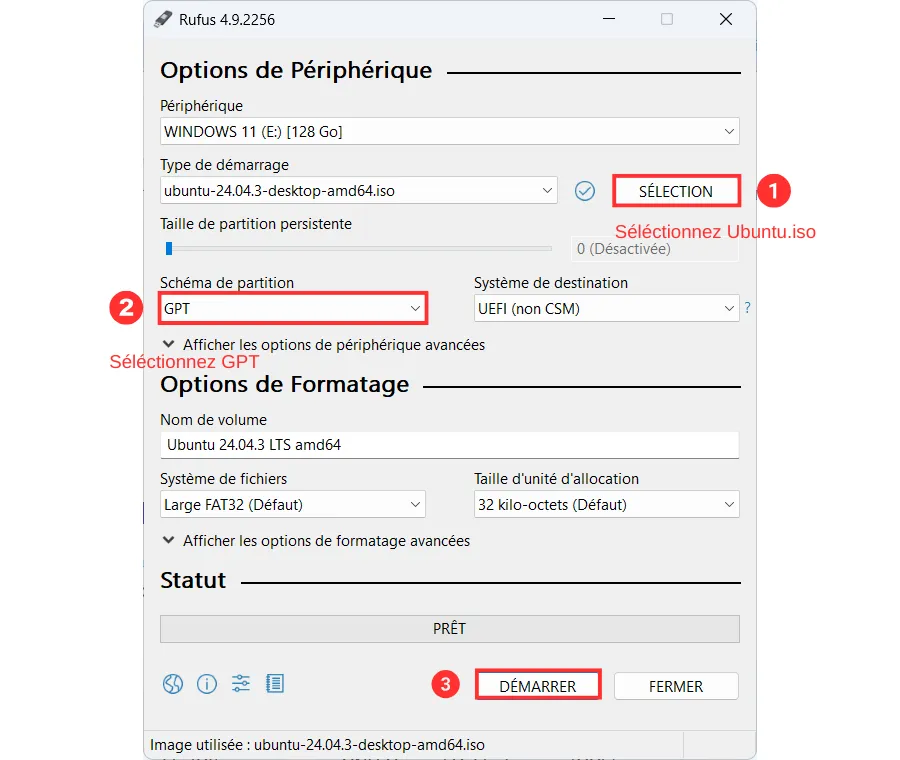
Pour cela, nous allons utiliser Rufus, un logiciel gratuit et léger, disponible sur Windows. Branchez une clé USB d’au moins 8 Go, puis ouvrez Rufus et suivez ces étapes :
- Sélectionnez l’ISO d’Ubuntu : cliquez sur le bouton Sélection et choisissez le fichier ubuntu-XX.XX-desktop-amd64.iso que vous avez téléchargé précédemment.
- Choisissez le schéma de partition : sélectionnez GPT et vérifiez que le système de destination est bien défini sur UEFI (non CSM), compatible avec la majorité des ordinateurs récents.
- Lancez la création : cliquez sur Démarrer pour lancer la copie de l’ISO sur la clé USB. Toutes les données présentes sur la clé seront effacées.
Une fois l’opération terminée, votre clé USB est prête. Vous pouvez passer à l’étape suivant pour commencer l’installation d’Ubuntu.
Démarrer sur la clé USB d’installation
Une fois la clé USB préparée avec Rufus, il faut redémarrer l’ordinateur et accéder au menu de démarrage (Boot Menu). La touche à presser varie selon la marque du PC (F2, F12, Échap, etc.). Vous pouvez retrouver la liste complète des touches d’accès BIOS/UEFI par marque ici.
Selon la configuration actuelle de votre PC, il peut aussi être nécessaire de désactiver le Secure Boot avant de pouvoir lancer Ubuntu. Si besoin, suivez ce guide. Ces étapes ne sont pas toujours obligatoires, tout dépend des réglages par défaut de votre BIOS.
Une fois dans le menu de démarrage, sélectionnez votre clé USB comme périphérique de boot.
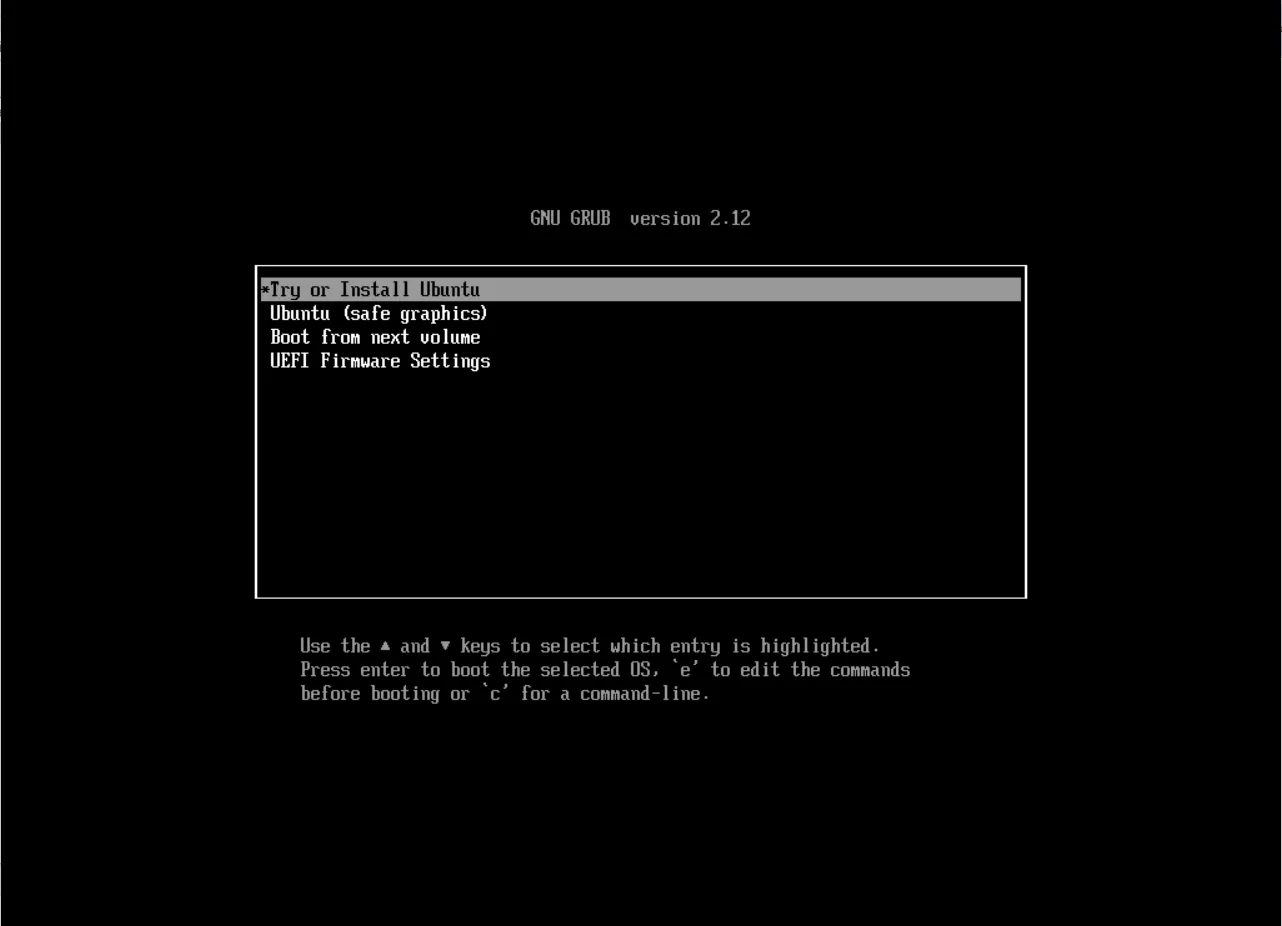
L’écran d’accueil d’Ubuntu (GRUB) apparaîtra alors. Choisis l’option Try or Install Ubuntu pour démarrer l’installateur et commencer le processus d’installation.
Installer Ubuntu LTS sur votre PC
L’installateur d’Ubuntu a été pensé pour être simple, intuitif et accessible à tous, y compris aux personnes qui n’ont jamais installé de système d’exploitation auparavant. Chaque étape est clairement expliquée, ce qui permet de se lancer sans crainte. Voyons ensemble comment procéder.
1. Choisir la langue d’installation
Dès le démarrage de l’installateur, la première étape consiste à sélectionner la langue. Cette option définit non seulement la langue des menus d’installation, mais aussi celle de l’interface, des applications par défaut et des messages système.
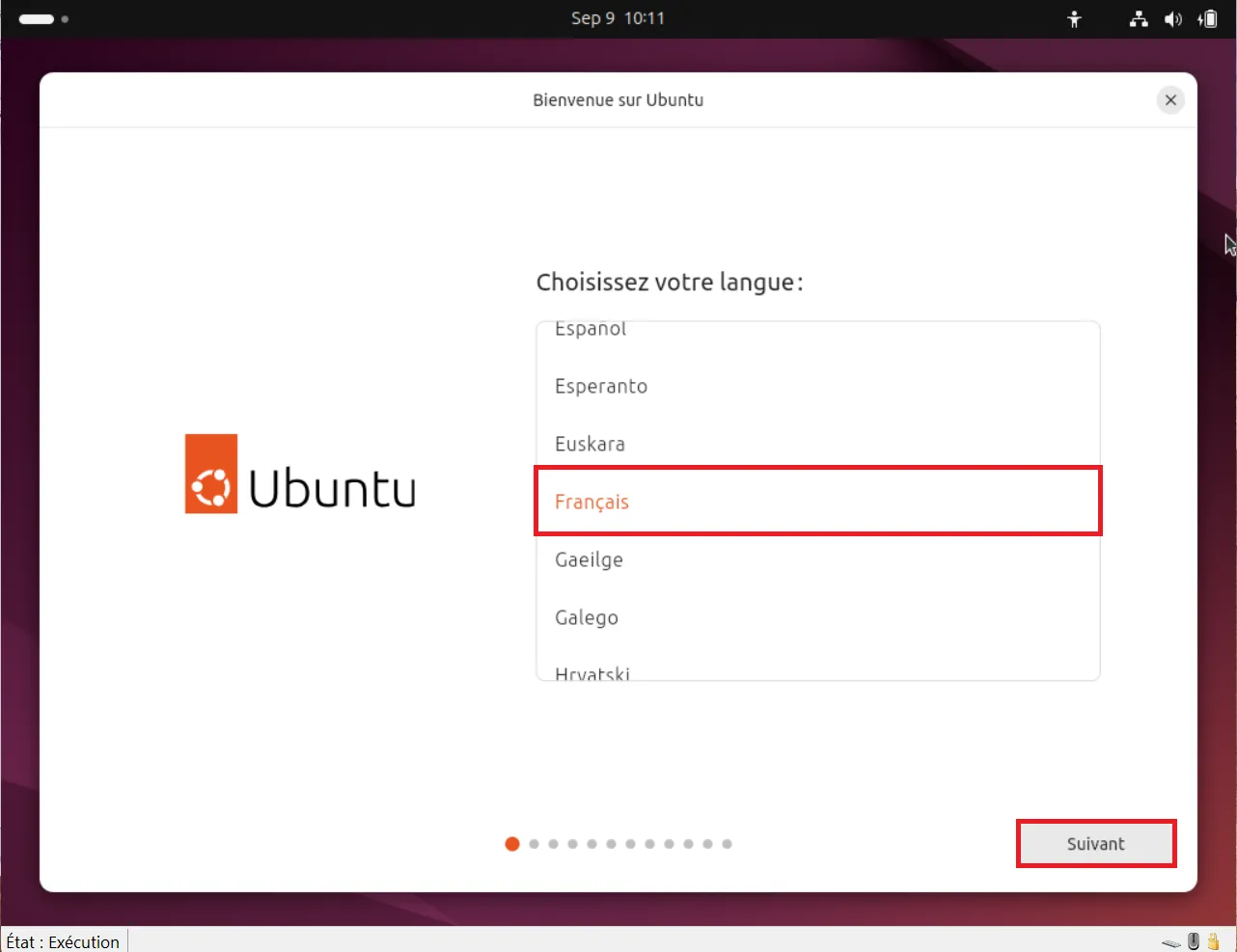
Pour un usage quotidien en français, choisissez Français puis cliquez sur Suivant. Vous aurez ainsi un système entièrement traduit et prêt à l’emploi dès la fin de l’installation.
Si vous prévoyez d’utiliser Ubuntu dans un contexte multilingue (par exemple pour travailler en anglais), il est toujours possible d’ajouter d’autres langues après l’installation via les paramètres système.
2. Configurer l’accessibilité
La deuxième étape de l’installateur concerne l’accessibilité. Ubuntu met en avant plusieurs options destinées à améliorer l’expérience des utilisateurs ayant des besoins spécifiques :
- Vision : polices plus lisibles, contrastes élevés, zoom.
- Audition : retour visuel pour les notifications sonores.
- Saisie : claviers virtuels, répétition de touches ajustable.
- Pointage et clic : options adaptées aux personnes rencontrant des difficultés avec la souris.
Si vous n’avez pas de besoins particuliers, vous pouvez cliquer directement sur Suivant pour continuer.
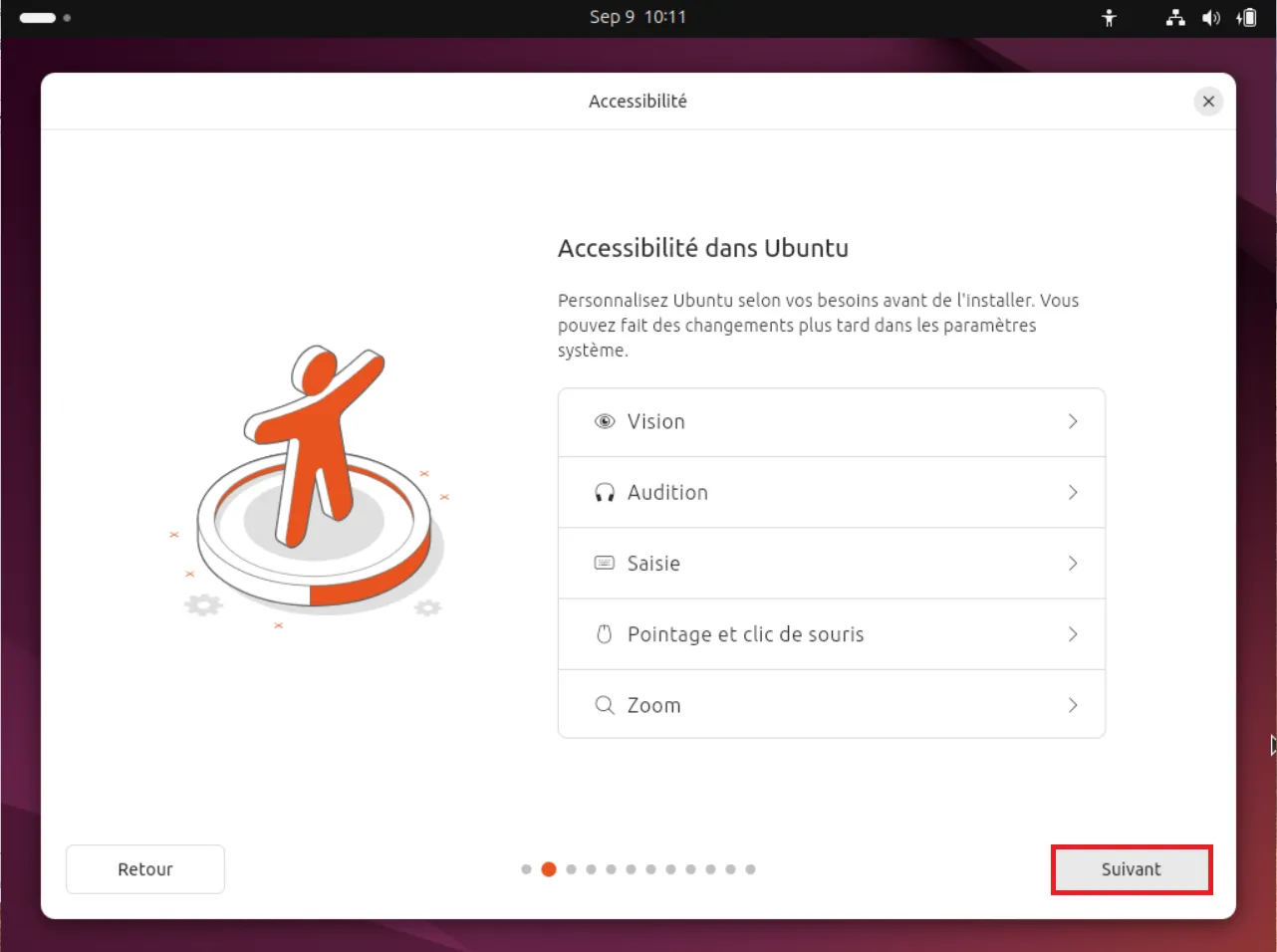
Ces paramètres ne sont pas définitifs. Même si vous les ignorez à cette étape, ils pourront être activés ou modifiés à tout moment depuis le menu Paramètres > Accessibilité une fois Ubuntu installé. Cela permet d’adapter le système à vos besoins sans devoir réinstaller.
3. Sélectionner la disposition du clavier
L’étape suivante consiste à configurer la disposition du clavier, c’est-à-dire la correspondance entre les touches physiques et les caractères affichés à l’écran.
Par défaut, si vous utilisez un clavier AZERTY classique, sélectionnez Français – Français (variante par défaut). Cela garantira que toutes les touches correspondent exactement à vos habitudes de frappe.
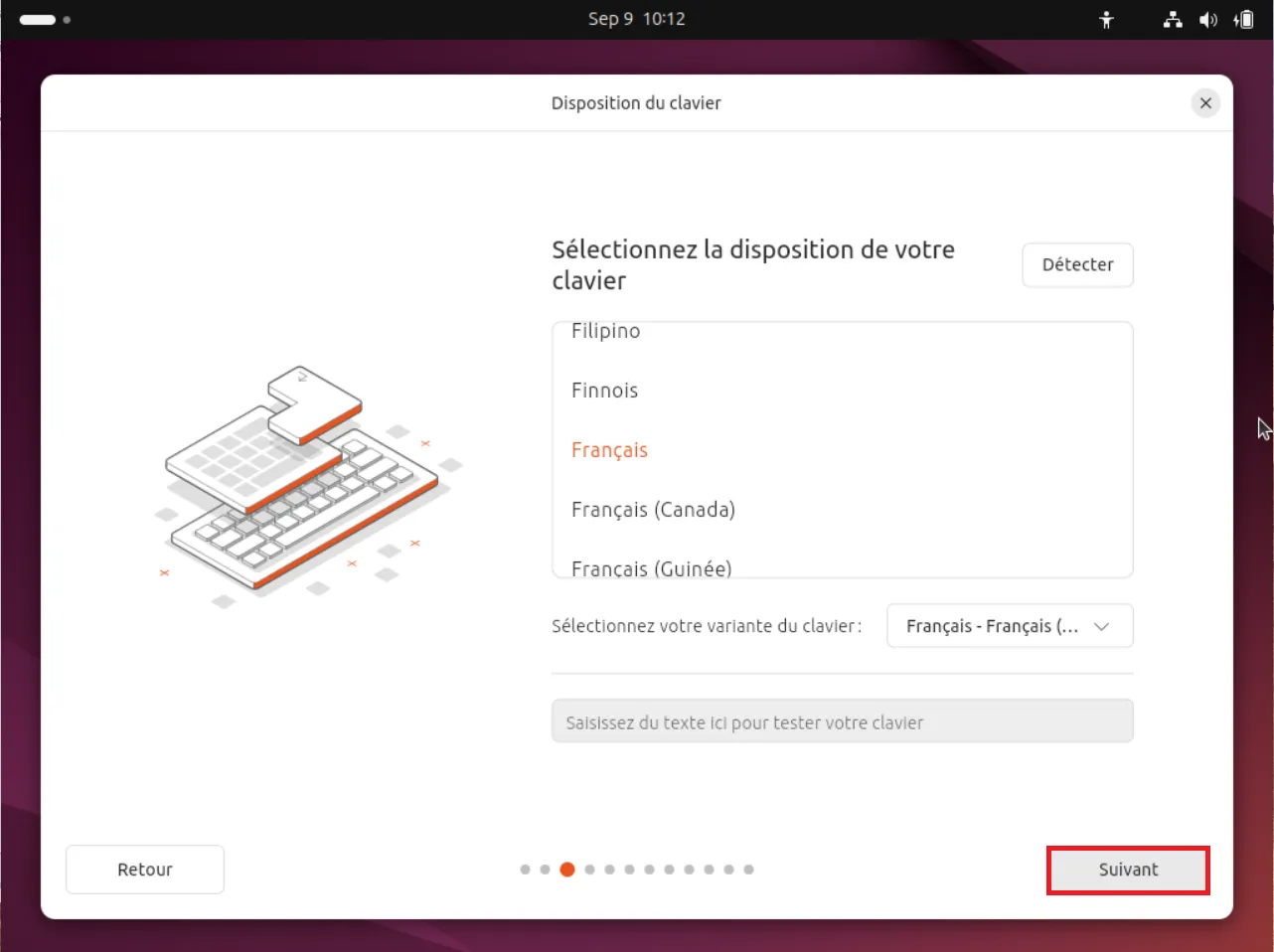
Pour vous assurer que la configuration est correcte, Ubuntu met à disposition une zone de test. Vous pouvez y taper quelques caractères (lettres, chiffres, accents) afin de vérifier que tout fonctionne comme prévu.
Si vous utilisez un autre type de clavier (par exemple QWERTY, Canadien ou Suisse Romand), c’est également à cette étape que vous pouvez choisir la variante la plus adaptée. Comme pour l’accessibilité, ce réglage pourra être modifié plus tard dans les paramètres système.
4. Se connecter à Internet
L’installateur vous propose ensuite de connecter votre ordinateur à Internet. Cette étape est importante, car elle permet à Ubuntu de télécharger les dernières mises à jour ainsi que certains pilotes matériels dès l’installation.
- Connexion câblée (Ethernet) : si votre PC est relié à la box ou au routeur par un câble réseau, la détection se fait automatiquement. Vous n’avez rien à configurer, la connexion est établie immédiatement.
- Connexion Wi-Fi : si vous utilisez le sans-fil, l’installateur affichera la liste des réseaux disponibles. Sélectionnez le vôtre et entrez le mot de passe de votre Wi-Fi pour vous connecter.
Si vous préférez installer Ubuntu sans Internet, vous pouvez ignorer cette étape. L’installation se poursuivra, mais certains composants devront être ajoutés manuellement après redémarrage.
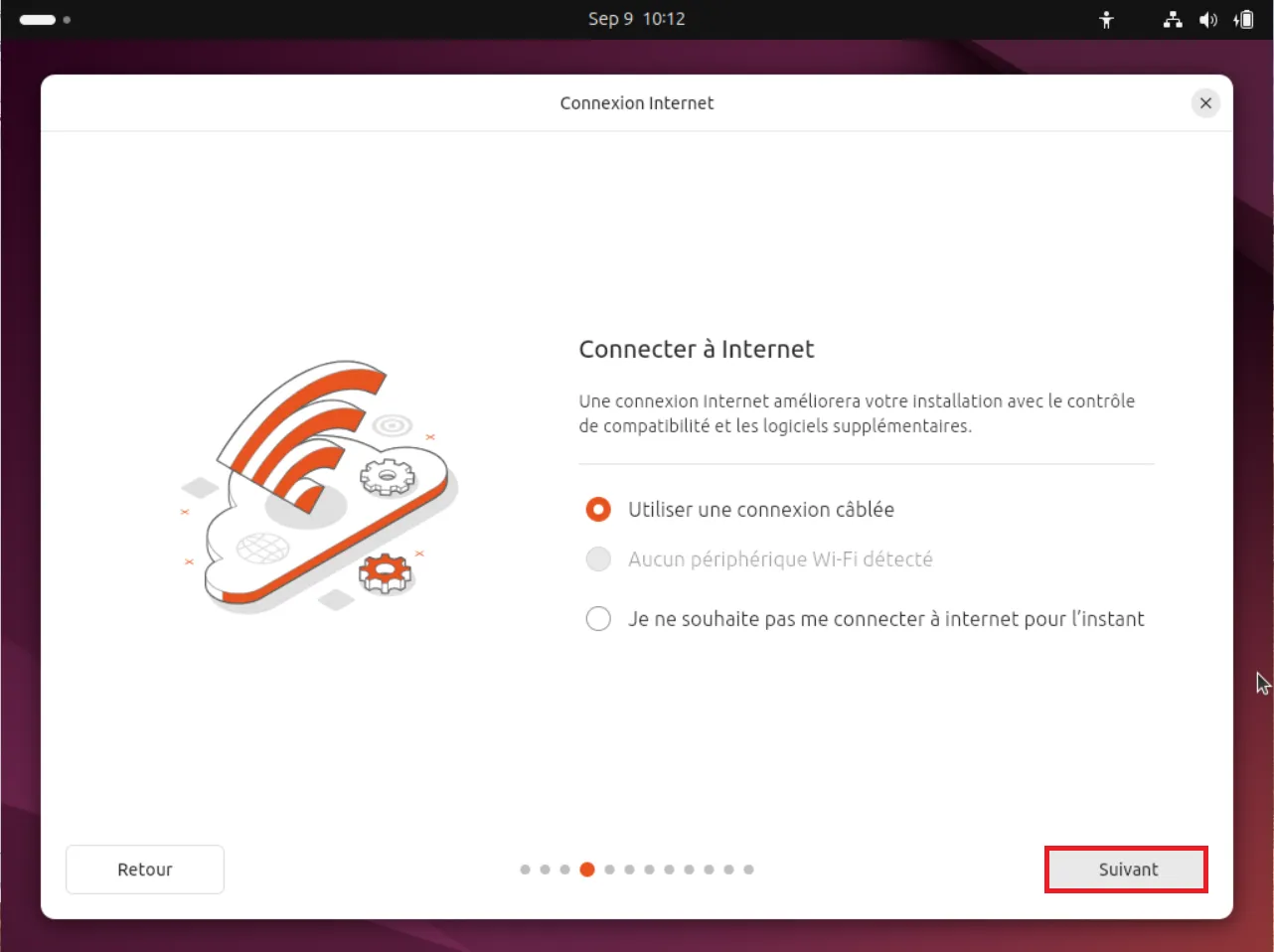
Il est fortement recommandé de se connecter à Internet dès maintenant. Cela permet d’obtenir un système à jour et prêt à l’emploi dès la fin de l’installation, sans avoir à lancer de grosses mises à jour juste après le premier démarrage.
5. Essayer ou installer Ubuntu
Arrivé à cette étape, l’installateur vous propose deux possibilités :
- Essayer Ubuntu : cette option démarre le système directement depuis la clé USB sans rien installer sur le disque dur. C’est une excellente manière de tester l’interface, vérifier la compatibilité matérielle (Wi-Fi, son, carte graphique) et se familiariser avec Ubuntu avant de franchir le pas. Toutes les modifications effectuées dans ce mode sont temporaires : au redémarrage, elles disparaissent.
- Installer Ubuntu : ce choix lance immédiatement le processus d’installation sur votre ordinateur. C’est la solution à retenir si vous souhaitez remplacer Windows 10 ou installer Ubuntu sur un nouveau disque.
Si votre objectif est de dire adieu à Windows 10 et de passer définitivement à Ubuntu, sélectionnez Installer Ubuntu. Vous serez ensuite guidé étape par étape jusqu’à la fin du processus.
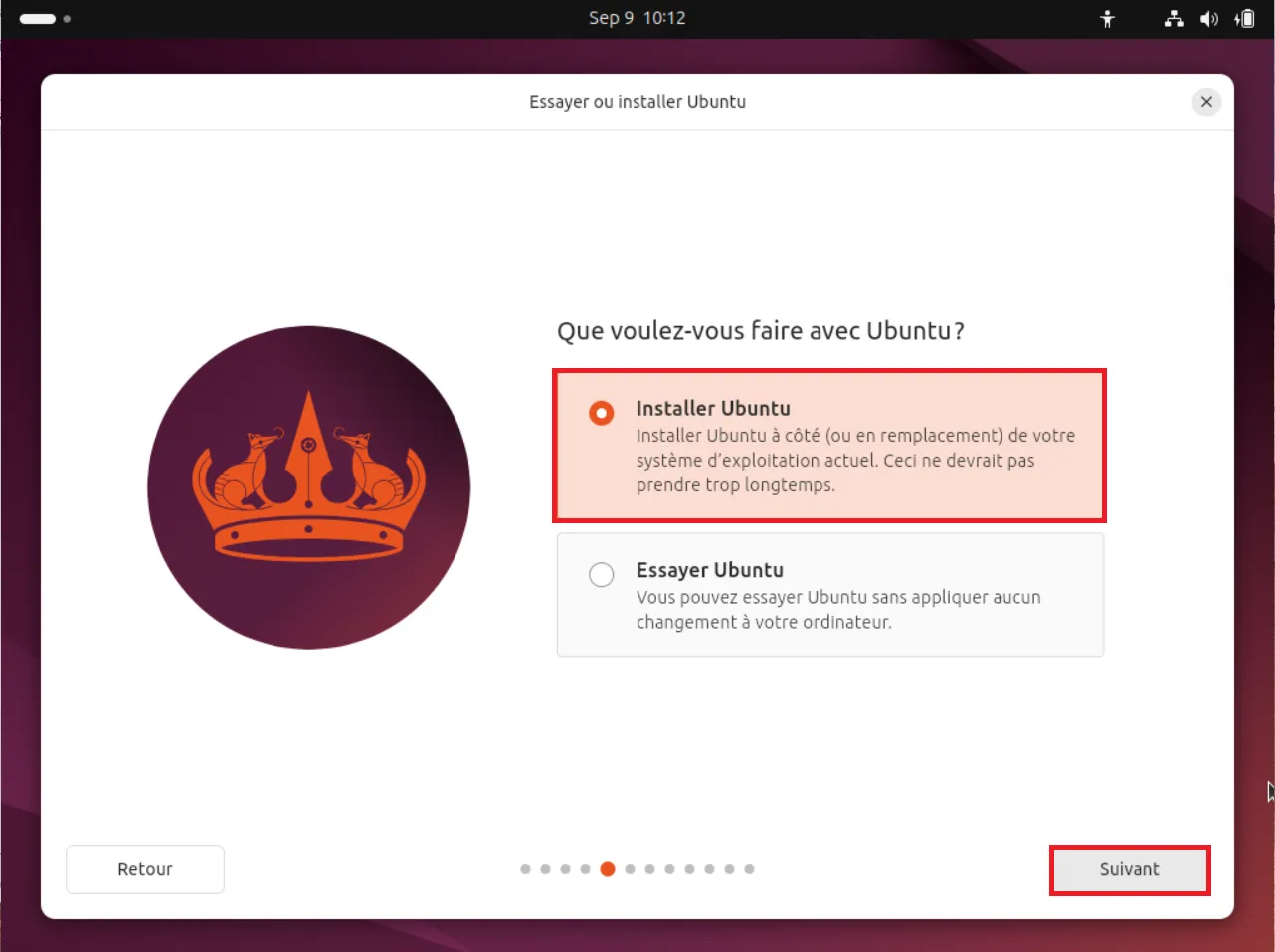
Même si vous êtes décidé, il peut être intéressant de passer quelques minutes en mode live (essayer Ubuntu) pour vérifier que votre matériel fonctionne correctement (écran, clavier, réseau). Cela évite les mauvaises surprises après l’installation.
6. Choisir le type d’installation
Ubuntu propose ensuite deux méthodes d’installation adaptées à différents profils d’utilisateurs :
- Installation interactive : il s’agit du mode guidé, pensé pour la majorité des utilisateurs. Chaque étape est expliquée à l’écran (sélection des logiciels, configuration du disque, création du compte, etc.). C’est la solution idéale si vous installez Ubuntu pour la première fois.
- Installation automatisée : réservée aux utilisateurs avancés, ce mode exécute une installation prédéfinie sans intervention. Il est surtout utilisé dans des environnements professionnels où l’on déploie Ubuntu sur plusieurs machines en même temps.
Pour remplacer Windows 10 sur votre ordinateur personnel, choisissez Installation interactive. Vous bénéficierez d’un accompagnement pas à pas qui limite les erreurs et rend la procédure beaucoup plus accessible.
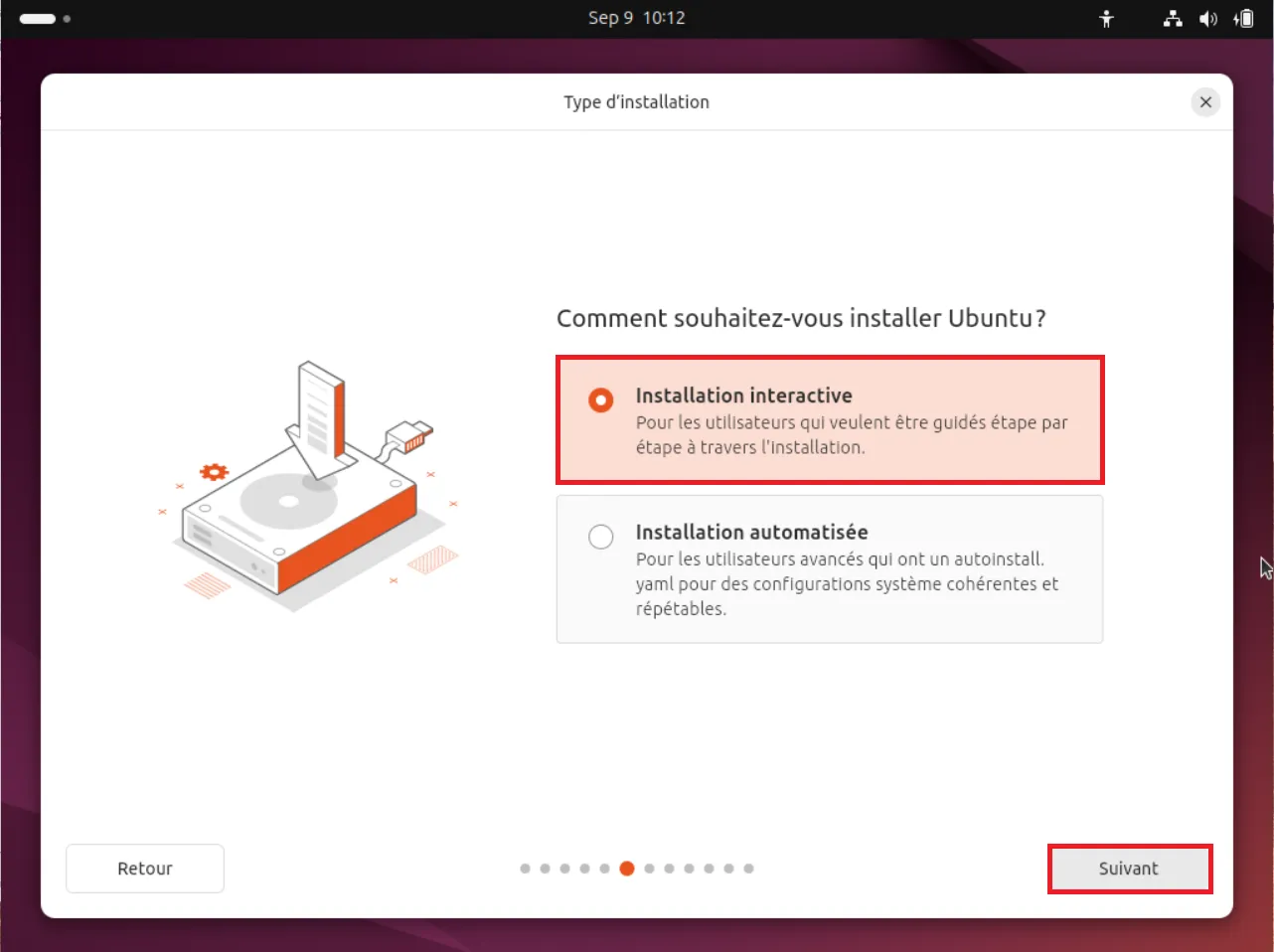
Même en mode interactif, vous gardez la possibilité de personnaliser certains paramètres (logiciels, partitionnement, nom de l’utilisateur). C’est un bon compromis entre simplicité et flexibilité.
7. Choisir les logiciels à installer
Ubuntu vous propose ensuite de définir le type d’installation logicielle que vous souhaitez. Deux choix sont disponibles :
- Installation par défaut : cette option installe uniquement les éléments essentiels, comme le navigateur web et quelques utilitaires de base. C’est une solution minimaliste qui convient si vous souhaitez construire votre environnement à la carte, en installant vous-même les logiciels nécessaires par la suite.
- Installation complète : ce mode ajoute directement la suite bureautique LibreOffice, des logiciels multimédias (lecteurs audio et vidéo), ainsi que divers outils utiles au quotidien. Avec cette option, vous obtenez un système immédiatement fonctionnel, prêt à remplacer Windows sans configuration supplémentaire.
Si vous découvrez Linux ou que vous cherchez une expérience clé en main, l’installation complète est le meilleur choix. Vous aurez ainsi un environnement complet et opérationnel dès le premier démarrage.
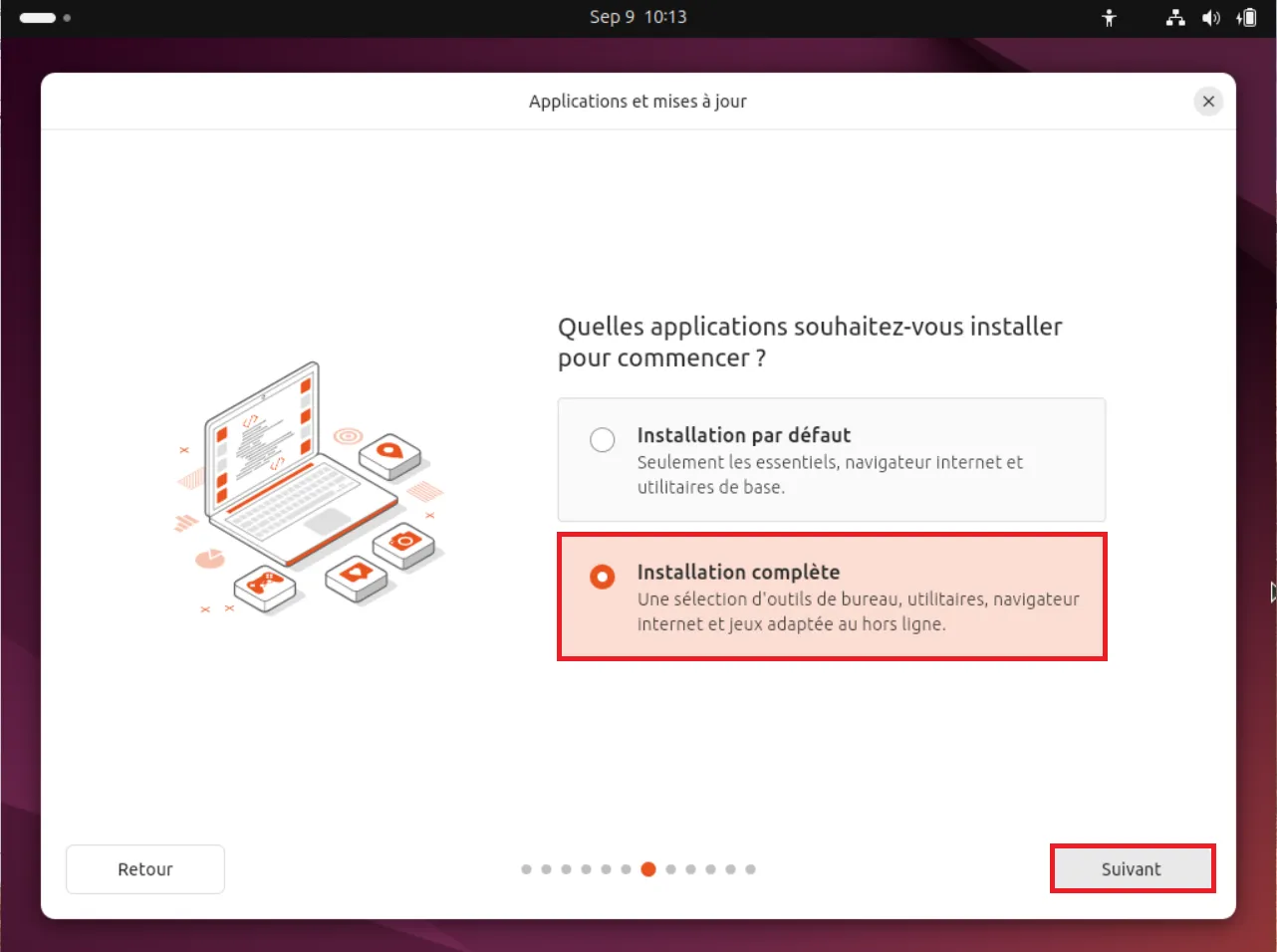
Même si vous choisissez l’installation par défaut, il sera toujours possible d’ajouter facilement des logiciels par la suite grâce à l’Ubuntu Software Center ou via en ligne de commande.
8. Activer les logiciels supplémentaires
Par défaut, Ubuntu n’intègre pas certains composants propriétaires, comme les pilotes graphiques ou les codecs multimédias, pour des raisons de licence. Résultat : sans action de votre part, certains fichiers audio/vidéo ou certaines cartes Wi-Fi/graphique pourraient ne pas fonctionner correctement dès l’installation.
Pour éviter ce genre de tracas, l’installateur vous propose deux options à cocher :
- Installer des logiciels tiers pour le support du matériel graphique et Wi-Fi : cette option ajoute les pilotes propriétaires nécessaires pour que votre carte graphique (NVIDIA, AMD) ou votre carte Wi-Fi soit pleinement fonctionnelle.
- Télécharger et installer la prise en charge de formats multimédias supplémentaires : cela permet de lire sans problème des fichiers audio et vidéo courants (MP3, MP4, AVI, etc.), qui ne sont pas pris en charge nativement pour des raisons légales.
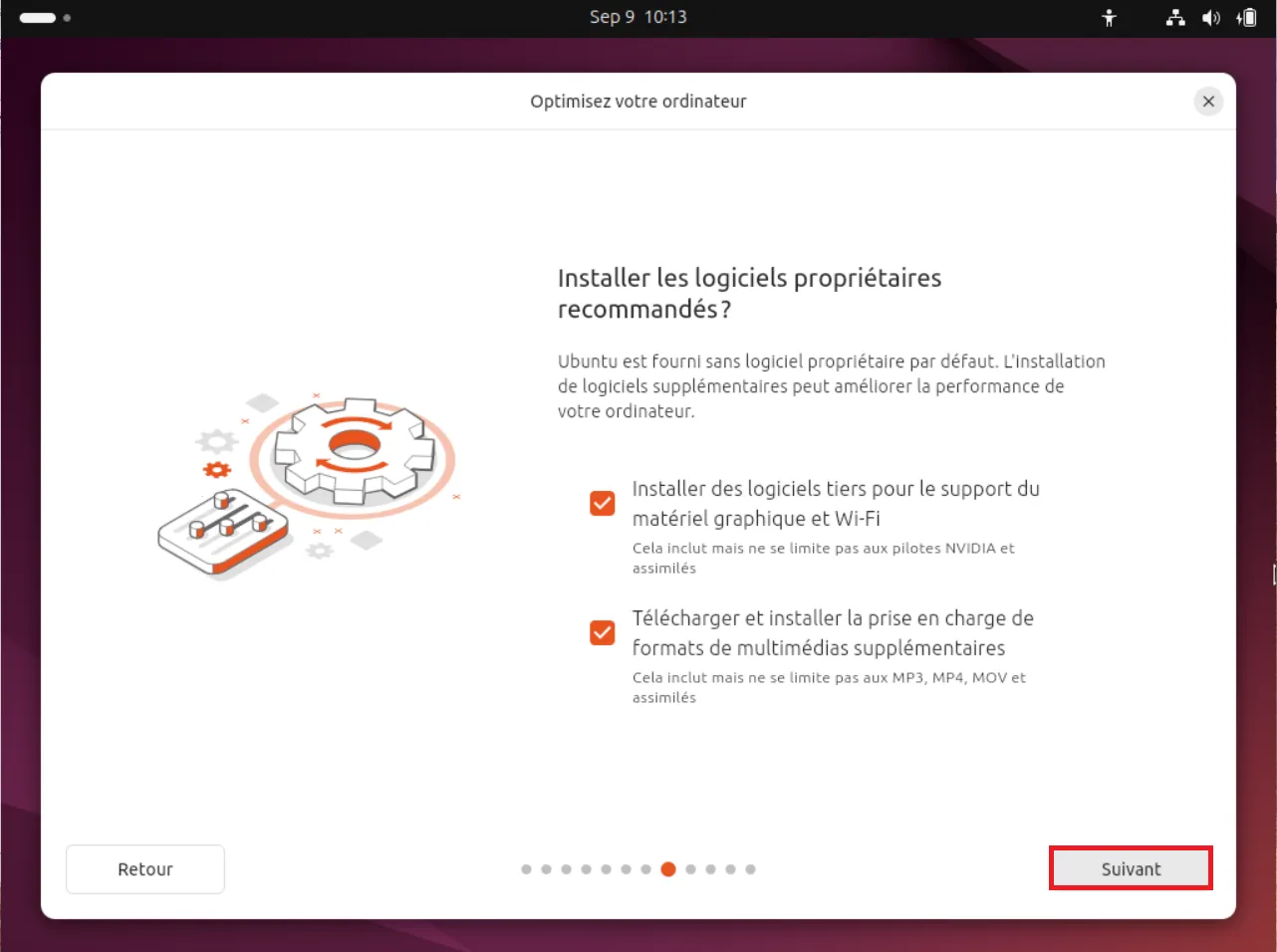
En cochant ces deux cases, vous vous assurez que votre système sera parfaitement compatible avec votre matériel et capable de lire vos contenus multimédias dès le premier démarrage.
9. Choisir le mode de partitionnement
Nous arrivons à l’étape la plus délicate de l’installation : la gestion du disque dur. C’est ici que vous décidez où et comment Ubuntu sera installé. Deux options principales s’offrent à vous :
- Effacer le disque et installer Ubuntu : cette option supprime l’intégralité du contenu de votre disque dur (Windows, fichiers personnels, logiciels) pour installer Ubuntu à la place. C’est la solution la plus simple si vous souhaitez passer définitivement à Linux et ne plus utiliser Windows.
- Partitionnement manuel : réservé aux utilisateurs avancés, ce mode permet de créer, modifier ou supprimer des partitions selon vos besoins. Il est indispensable si vous voulez conserver Windows et installer Ubuntu en dual boot, ou si vous souhaitez un schéma de partitions personnalisé.
⚠️ Attention : si vous choisissez Effacer le disque, toutes les données présentes sur Windows seront définitivement supprimées. Avant de valider, assurez-vous d’avoir sauvegardé vos documents importants sur un disque externe, une clé USB ou dans le cloud.
Pour remplacer Windows 10 par Ubuntu, la méthode la plus rapide et la plus sûre est Effacer le disque et installer Ubuntu. L’installateur se charge automatiquement de créer les partitions nécessaires et de configurer le système.
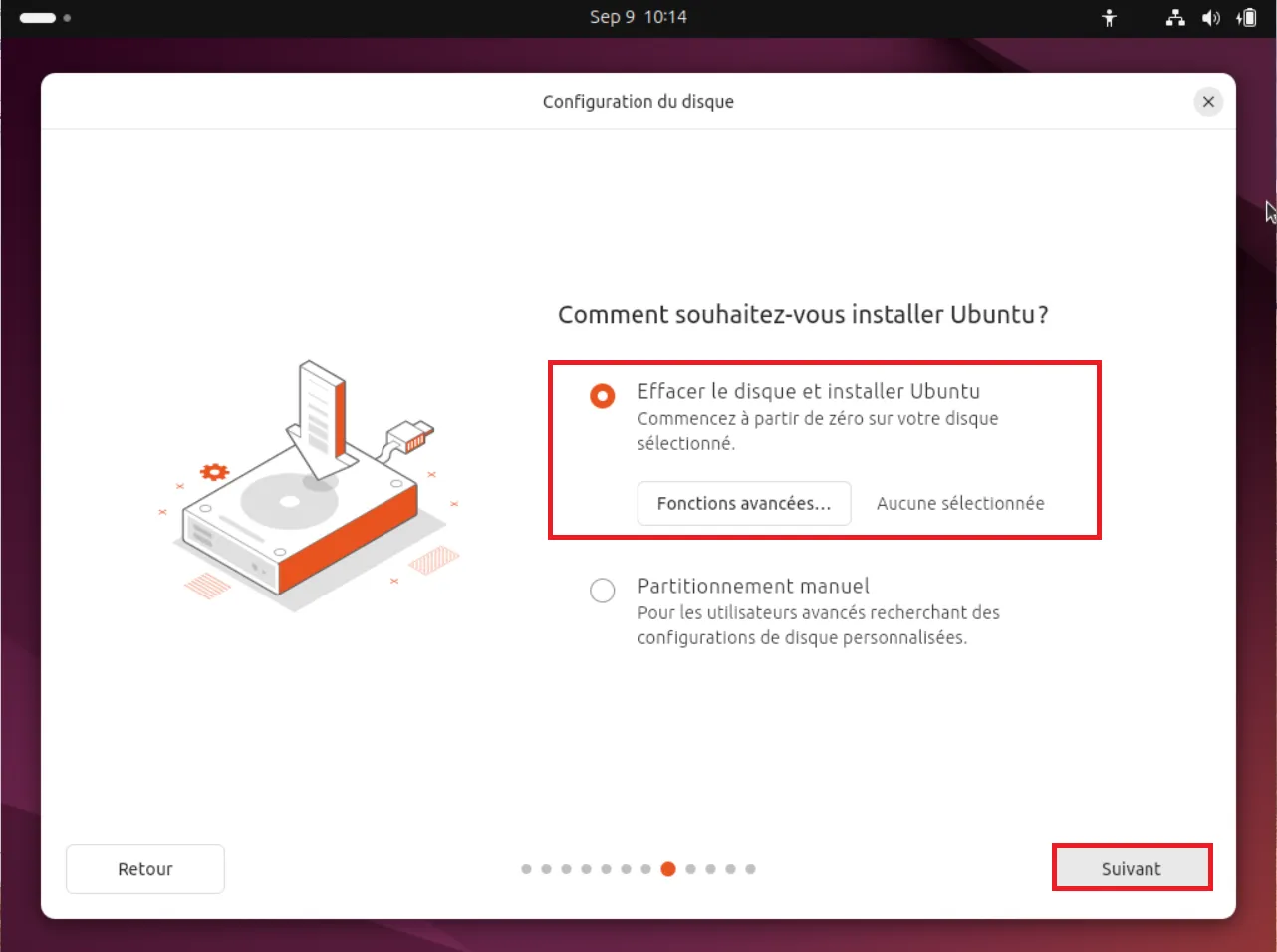
Si vous hésitez ou que vous souhaitez garder Windows en parallèle, optez pour le dual boot Windows et Ubuntu. Vous aurez alors le choix entre Windows et Ubuntu à chaque démarrage.
10. Créer votre compte utilisateur
La dernière étape de la configuration consiste à créer votre compte utilisateur principal, celui qui vous servira à vous connecter et à administrer Ubuntu.
Voici les informations à renseigner :
- Votre nom complet : il sera utilisé pour identifier le compte dans l’interface.
- Nom de l’ordinateur : utile si vous connectez votre PC à un réseau local, il permettra de reconnaître facilement votre machine.
- Nom d’utilisateur : c’est l’identifiant que vous utiliserez pour ouvrir votre session. Par convention, il est en minuscules et sans accents.
- Mot de passe : choisissez un mot de passe robuste (au moins 8 caractères, mélangeant lettres, chiffres et symboles). Vous devrez le saisir deux fois pour confirmation.
Par défaut, Ubuntu propose de demander le mot de passe à chaque ouverture de session. Il est vivement recommandé de laisser cette option cochée pour renforcer la sécurité de votre système, surtout si d’autres personnes ont accès à votre ordinateur.
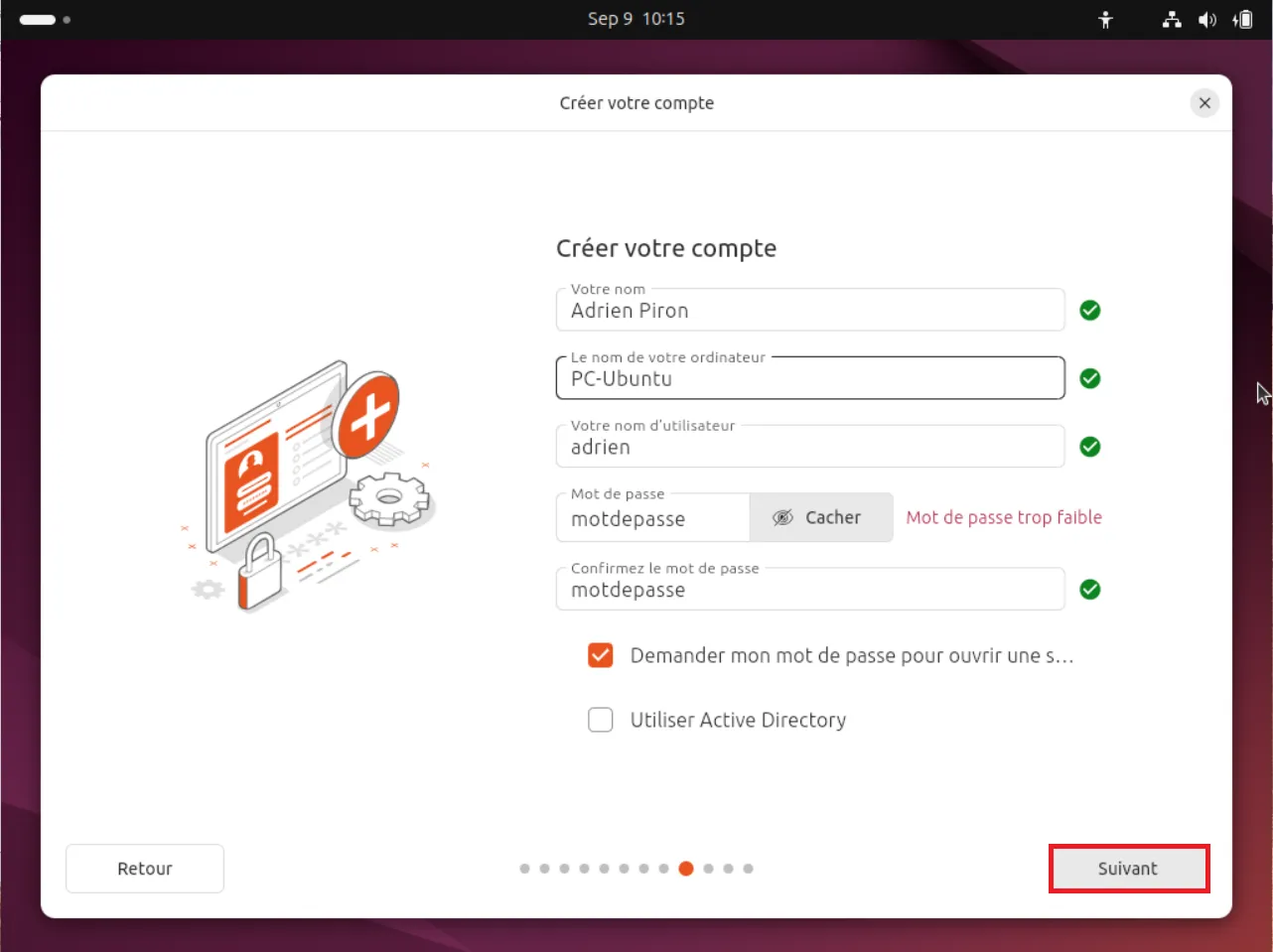
Ce compte utilisateur est aussi doté de droits administratifs via la commande sudo, ce qui vous permet d’installer ou de modifier des logiciels. Si vous créez d’autres comptes plus tard, vous pourrez limiter leurs permissions pour plus de sécurité.
11. Sélectionner votre fuseau horaire
Ubuntu vous demande ensuite de définir votre localisation géographique. Ce réglage permet d’ajuster automatiquement la date, l’heure et même certains formats utilisés par le système (monnaie, format des nombres, calendrier).
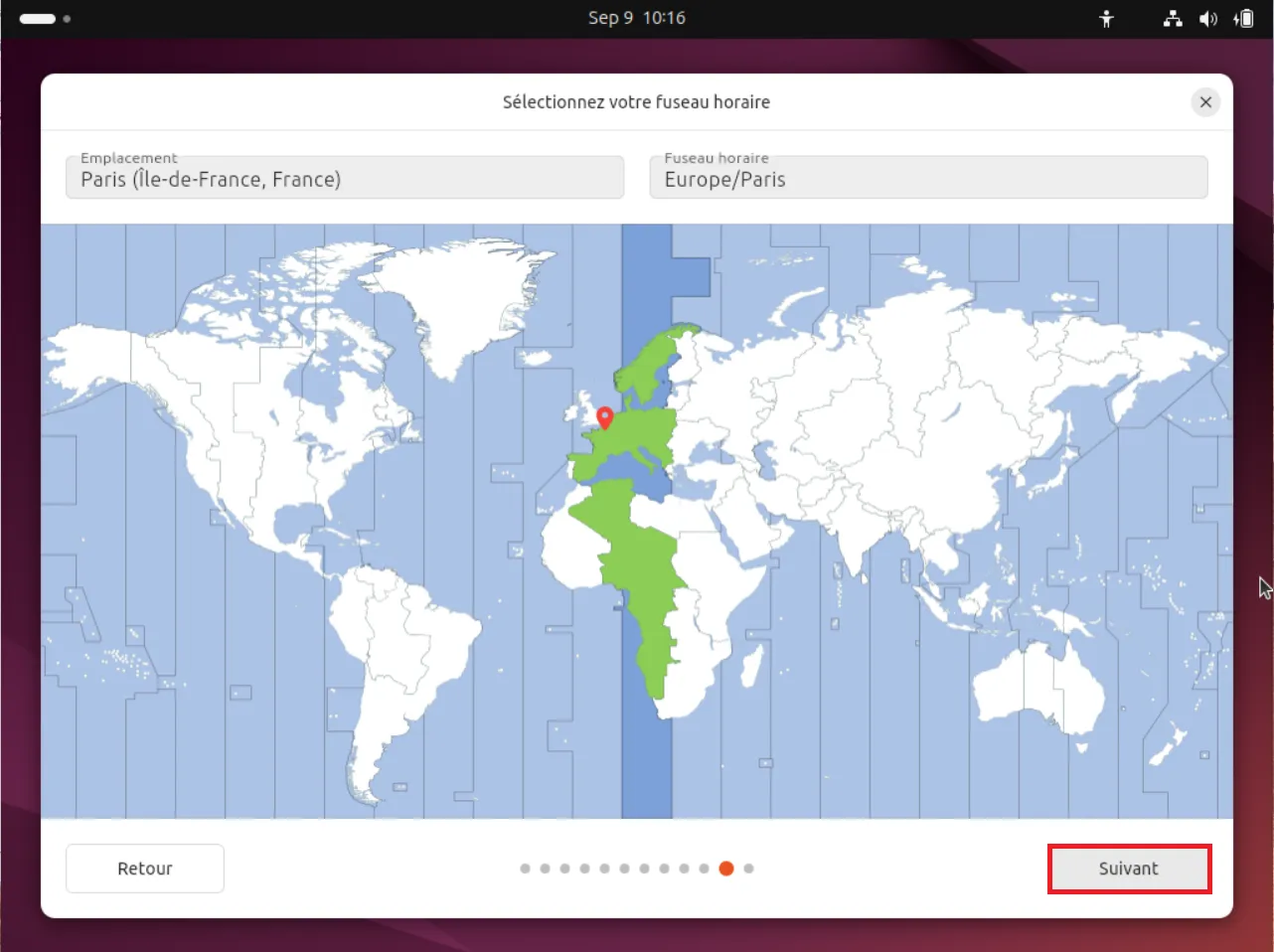
Pour un usage en France, sélectionnez Paris – Europe/Paris. Si vous habitez dans un autre pays, choisissez la ville la plus proche de votre zone horaire. Ubuntu détecte généralement votre position via la connexion Internet, mais vous pouvez aussi la définir manuellement en cliquant sur la carte affichée à l’écran.
12. Vérification avant installation
Avant de lancer définitivement l’installation, Ubuntu affiche un récapitulatif de vos choix. Cet écran est essentiel, car il vous permet de confirmer que tout est correctement configuré avant que les changements soient appliqués sur votre disque dur.
Vous y retrouverez notamment :
- La méthode de partitionnement sélectionnée (par exemple Effacer le disque et installer Ubuntu).
- Le disque dur choisi pour l’installation.
- Le type d’installation logicielle retenu (complète ou minimale).
- Les logiciels supplémentaires activés (pilotes propriétaires, codecs multimédias).
Prenez le temps de relire attentivement chaque point. Si tout correspond à vos attentes, cliquez sur Installer pour lancer la procédure.
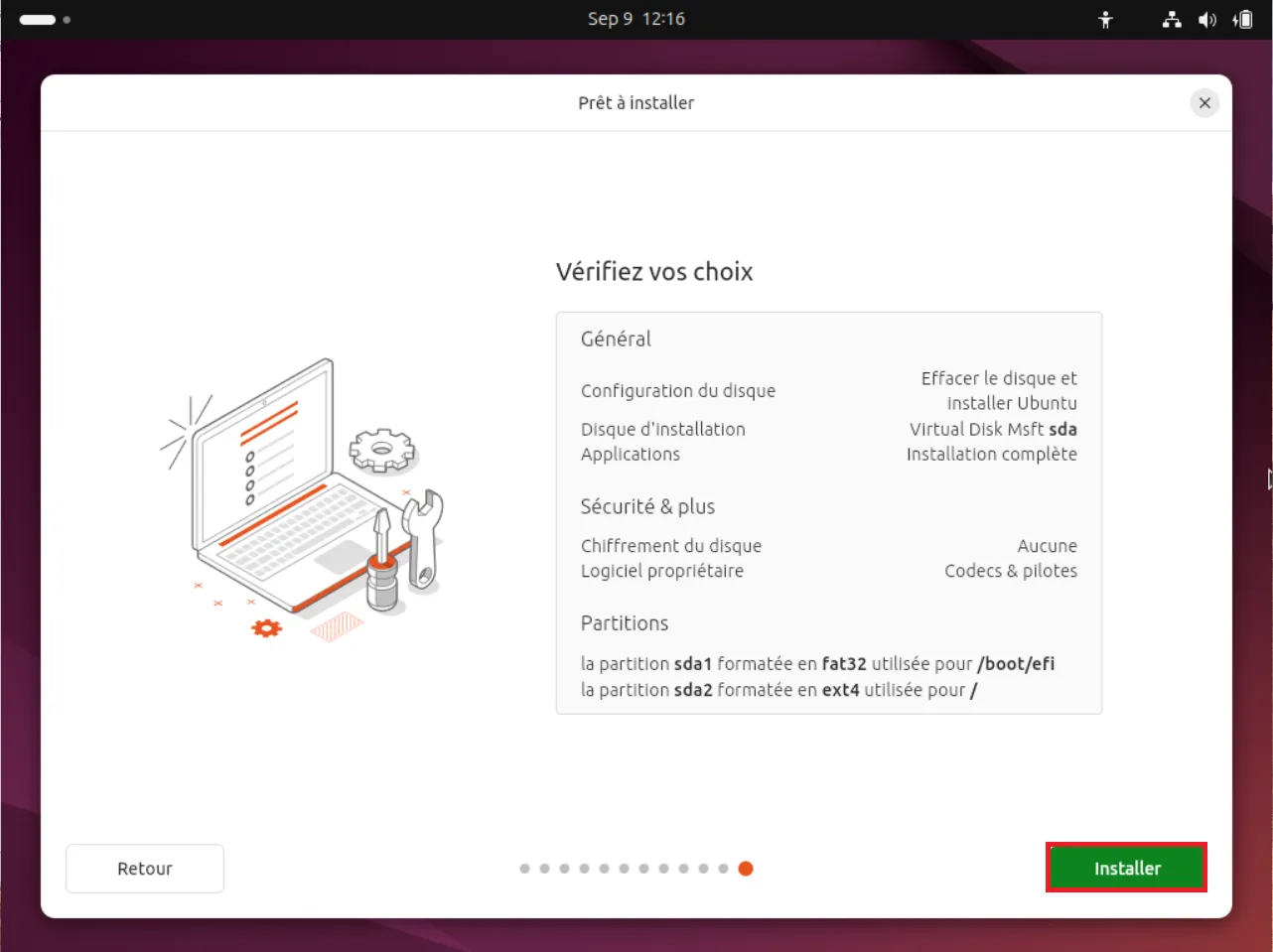
⚠️ A partir de cette étape, les modifications sur le disque dur deviennent irréversibles. Assurez-vous d’avoir sauvegardé vos fichiers importants avant de continuer.
13. Progression de l’installation
L’installation proprement dite peut maintenant commencer. Ubuntu procède automatiquement aux différentes étapes : copie des fichiers système, configuration des partitions et installation des logiciels que vous avez choisis (version complète ou minimale).
Cette phase dure généralement entre 10 et 20 minutes, en fonction des performances de votre ordinateur et de la vitesse de votre disque (un SSD sera bien plus rapide qu’un disque dur classique). Pendant ce temps, l’installateur affiche des écrans de présentation détaillant les fonctionnalités principales d’Ubuntu : interface moderne, outils intégrés, gestion logicielle, sécurité, etc. C’est une bonne occasion de découvrir ce que vous réserve votre futur système.
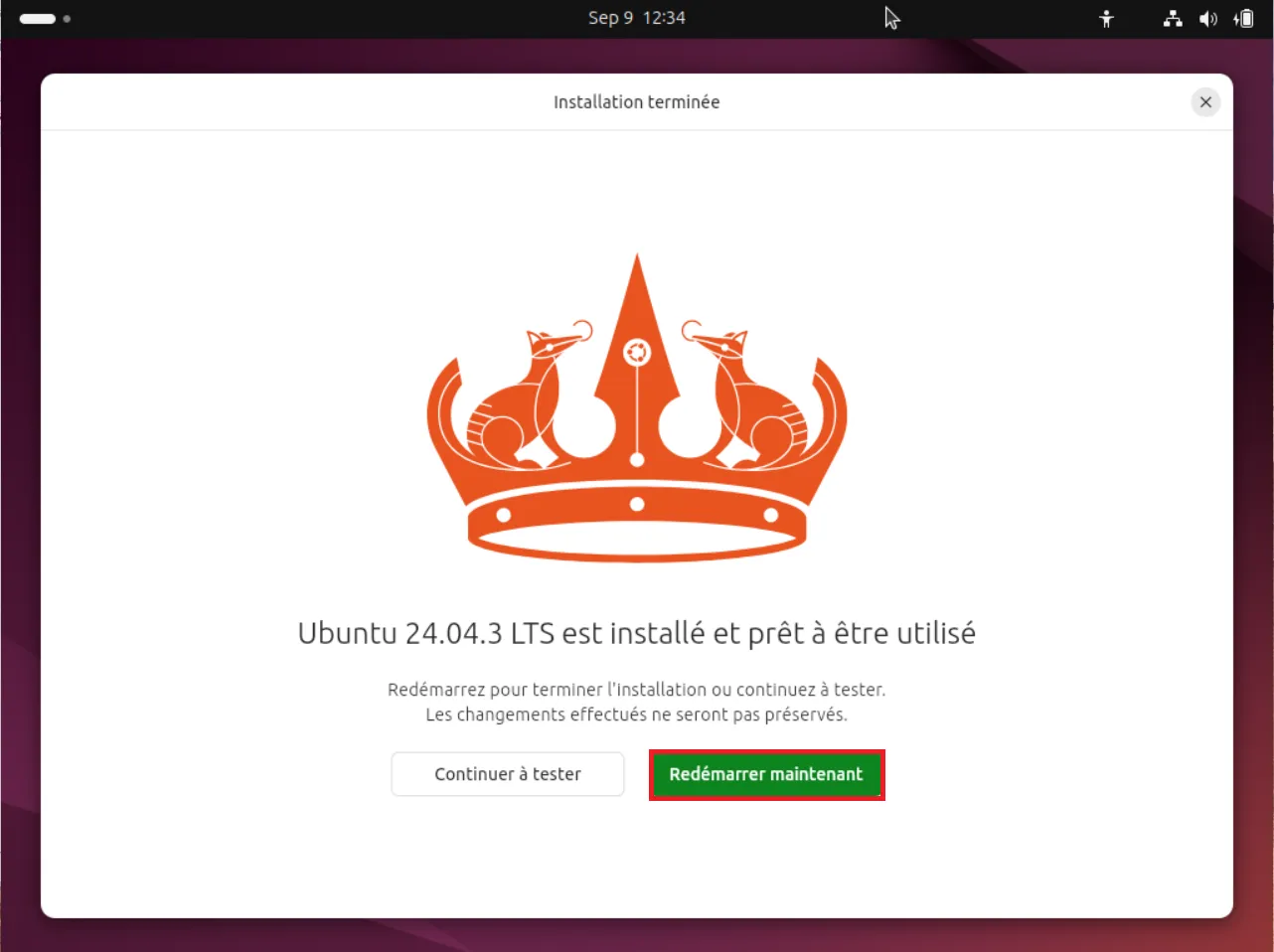
Une fois l’installation finalisée, un message apparaît pour confirmer que Ubuntu est prêt à être utilisé. Cliquez alors sur Redémarrer maintenant pour terminer la procédure.
⚠️ Avant que votre PC ne redémarre, pensez à retirer la clé USB d’installation. Si vous la laissez branchée, l’ordinateur pourrait relancer à nouveau l’installateur au lieu de démarrer sur votre nouveau système.
Bienvenue sur Ubuntu : premiers pas après l’installation
Une fois Ubuntu installé et votre session ouverte, vous découvrez un bureau simple et épuré. Voici un aperçu de vos premiers pas et des outils essentiels que vous allez rencontrer.
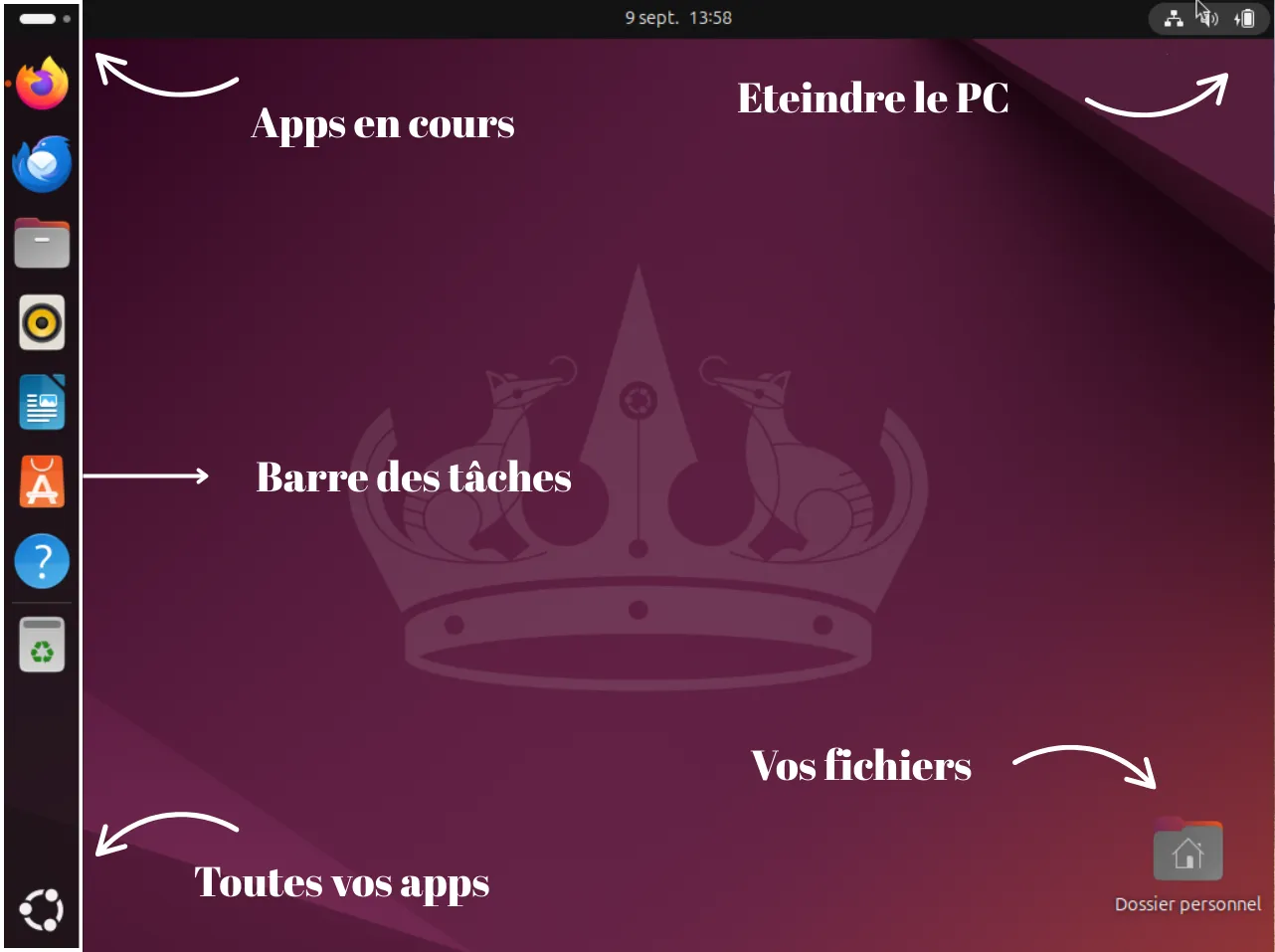
Une fois connecté, vous arrivez sur le bureau d’Ubuntu, l’espace de travail principal où tout commence. Voici un rapide tour d’horizon des éléments essentiels :
- La barre des tâches (à gauche) : c’est le dock, qui affiche vos applications favorites ainsi que celles déjà ouvertes. Vous pouvez y épingler vos logiciels préférés pour les lancer rapidement.
- Les applications en cours : elles apparaissent dans le dock avec un petit indicateur. Il suffit de cliquer dessus pour les rouvrir ou basculer de l’une à l’autre.
- Le bouton “Toutes vos apps” (en bas du dock) : il ouvre une vue complète de toutes les applications installées sur votre système, organisées par catégories.
- Le dossier personnel (en bas à droite) : c’est l’équivalent du Poste de travail sous Windows. Vous y retrouvez vos documents, images, vidéos et autres fichiers.
- Le menu système (en haut à droite) : il regroupe les options pour gérer le son, le réseau, la luminosité et l’alimentation. C’est également ici que vous pouvez mettre en veille ou éteindre votre PC.
L’interface d’Ubuntu est pensée pour être intuitive : si vous venez de Windows, vous retrouverez rapidement vos repères. Et si vous êtes curieux, sachez qu’elle peut être personnalisée à volonté (thèmes, icônes, disposition du dock).
2. Le Centre d’applications
Ubuntu dispose de son propre Centre d’applications, un équivalent du Microsoft Store ou de l’App Store. C’est ici que vous pouvez rechercher et installer facilement de nouveaux logiciels.
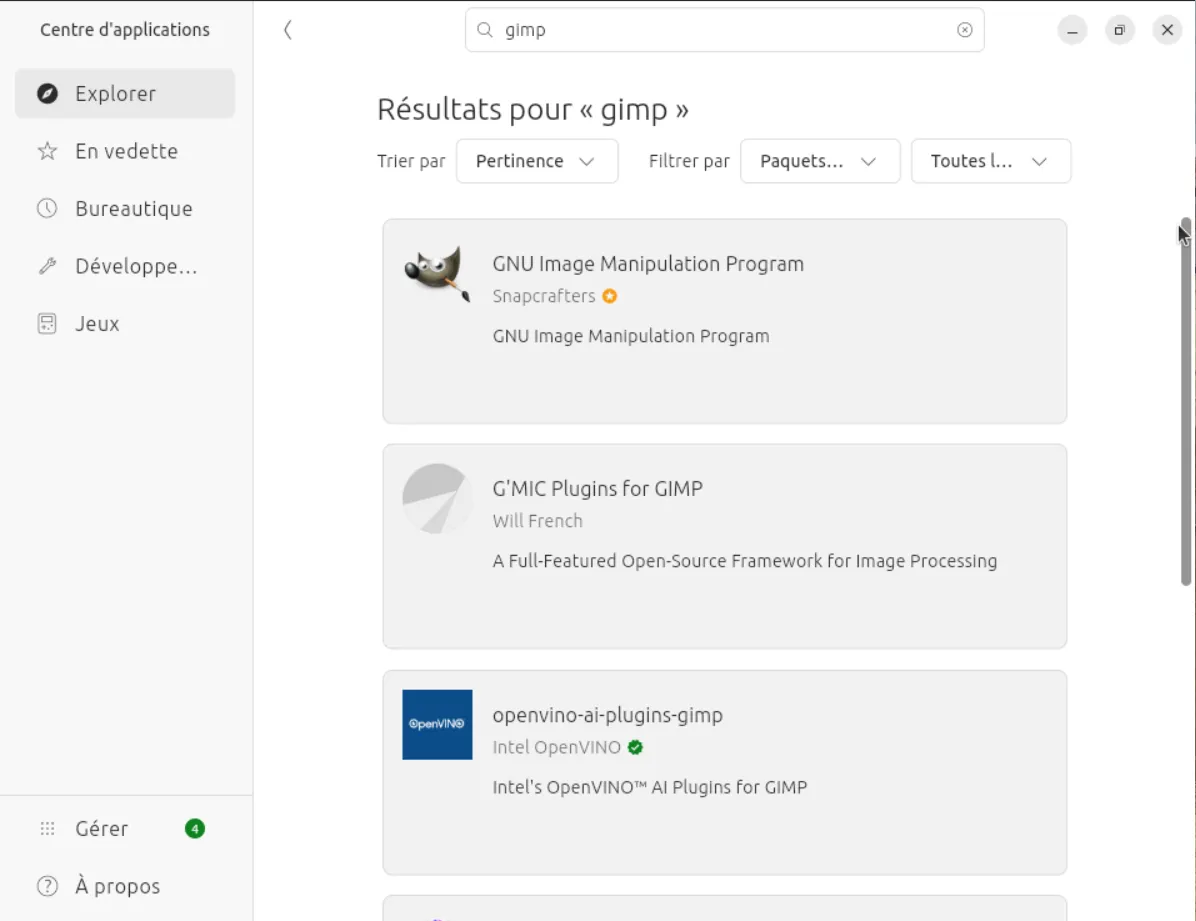
Par exemple, taper GIMP vous permet de trouver l’alternative libre à Photoshop et de l’installer en un clic. Vous trouverez aussi LibreOffice, VLC, des jeux et des milliers d’autres applications.
3. Le gestionnaire de fichiers de Ubuntu
Le gestionnaire de fichiers vous permet de naviguer dans vos documents, images, vidéos et téléchargements. Chaque utilisateur dispose de son dossier personnel avec des répertoires organisés (Documents, Musique, Images, etc.).
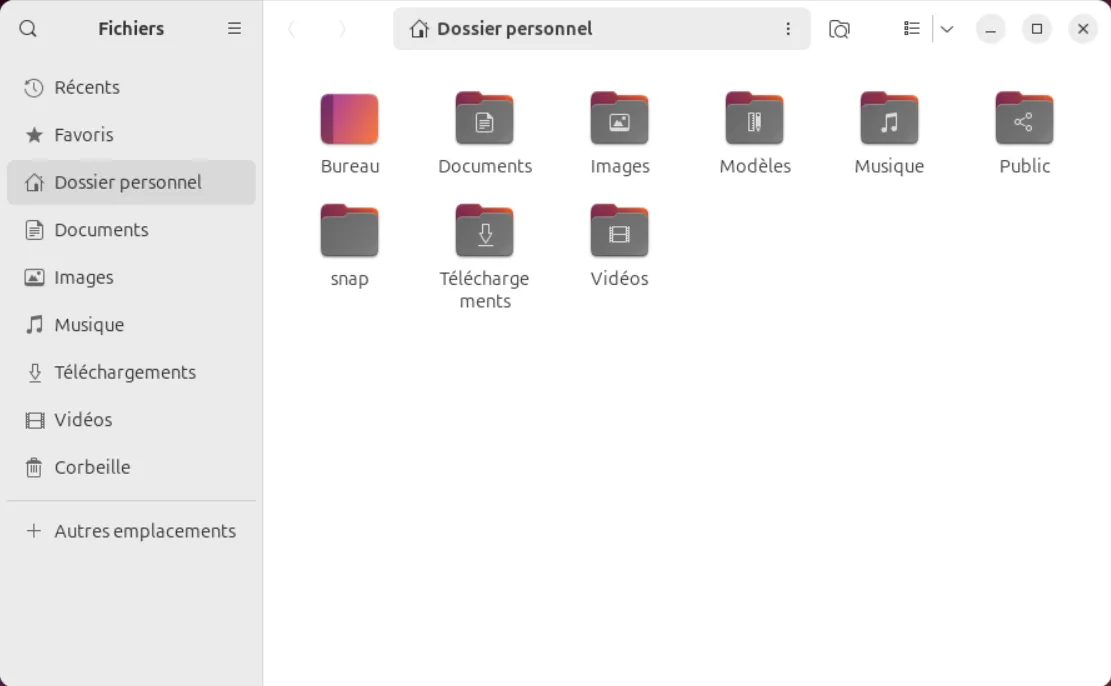
La logique est proche de l’Explorateur Windows, ce qui facilite la prise en main pour les nouveaux venus.
4. Le terminal
Ubuntu offre un terminal puissant pour les utilisateurs qui aiment garder le contrôle. Même si vous pouvez gérer presque tout depuis l’interface graphique, certaines commandes permettent d’aller plus vite.
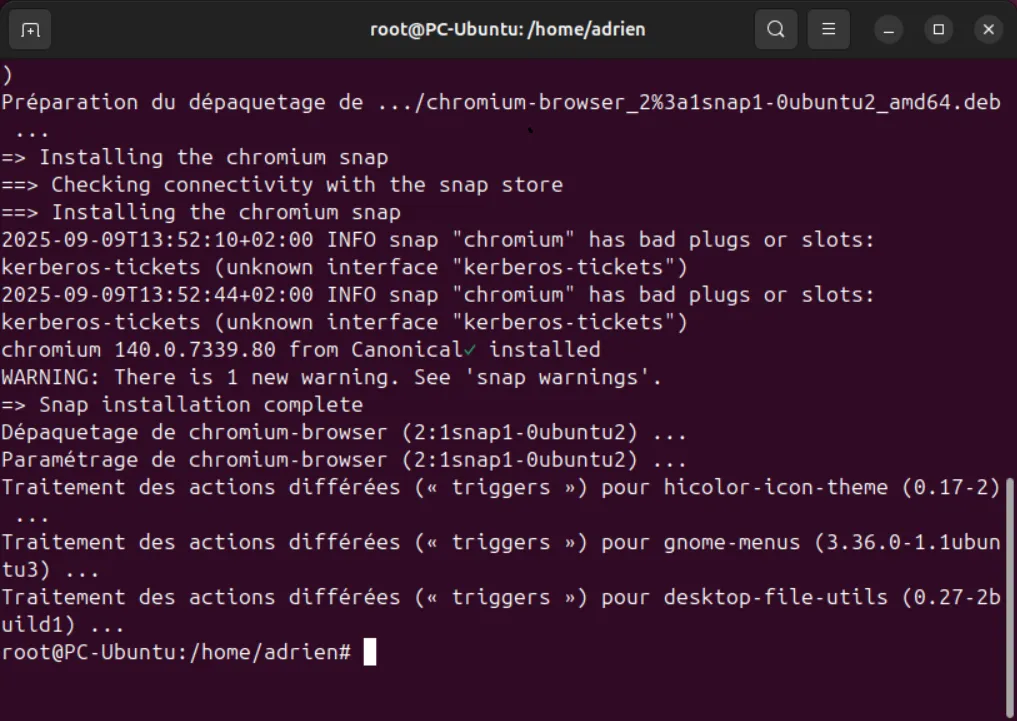
Si le terminal vous intimide : la plupart des tâches quotidiennes (naviguer, installer des logiciels, gérer vos fichiers) se font sans jamais y toucher. Mais il reste un outil incontournable pour les utilisateurs avancés.
De Windows 10 à Ubuntu : ce qu’il faut retenir
Installer Ubuntu à la place de Windows 10 n’a rien de compliqué si l’on suit les étapes dans l’ordre : préparer son PC, créer une clé USB bootable, lancer l’installation puis configurer le système. En quelques minutes, un ordinateur ancien ou non compatible avec Windows 11 peut retrouver une seconde jeunesse.
Ubuntu se présente comme une alternative durable, sécurisée et entièrement gratuite à Windows 10. Avec son support long terme (LTS), ses mises à jour régulières et son vaste catalogue de logiciels, il offre une expérience moderne qui répond à la majorité des usages quotidiens : navigation, bureautique, multimédia, voire même jeux.
Et si Ubuntu ne correspond pas parfaitement à vos attentes, sachez qu’il existe d’autres distributions Linux tout aussi intéressantes : Linux Mint pour sa simplicité, Fedora pour ses dernières innovations, Arch Linux pour sa rapidité ou encore Debian pour sa stabilité. Le monde du libre offre une grande diversité, chacun peut y trouver l’environnement qui lui convient.
Apprendre à utiliser Ubuntu
- Configurer un VPN WireGuard sécurisé sur Ubuntu pour son réseau local
- Les meilleurs environnements de bureau Linux
- Accélérer vos logiciels favoris sous Ubuntu
- Activer et configurer les mises à jour automatiques sur Ubuntu
- Mettre à jour Ubuntu de A à Z (paquets, noyau, version)
- Cockpit : Le tableau de bord Ubuntu pour les admins Linux